Windows 11にインストールしたGoogle Chromeをパソコンからアンインストールする方法を紹介します。
別のブラウザーに切り替えるため、Google Chromeが不要になった場合はパソコン(Windows11)からアンインストールしておきましょう。
目次
Google Chromeをアンインストールする
Windows11からGoogle Chromeをアンインストールするには、以下の操作を行ってください。
-
まずは、Google Chromeを終了します。
-
スタートメニューから「設定」を開きます。
-
「アプリ」をクリックします。
-
「インストールされているアプリ」をクリックします。

-
インストールされているアプリから「Google Chrome」を探します。

-
Google Chromeの右側にある「…」ボタン(3つのドット)をクリックし、「アンインストール」をクリックします。

-
ユーザーアカウント制御が表示されたら、「はい」をクリックします。

-
「アンインストール」をクリックします。

※ 必要であれば、「閲覧データも削除しますか?」にチェックを入れましょう。
-
アンインストールが完了しました。「アンインストールのアンケート」が表示されるので、時間があれば回答してあげましょう。

以上で操作完了です。

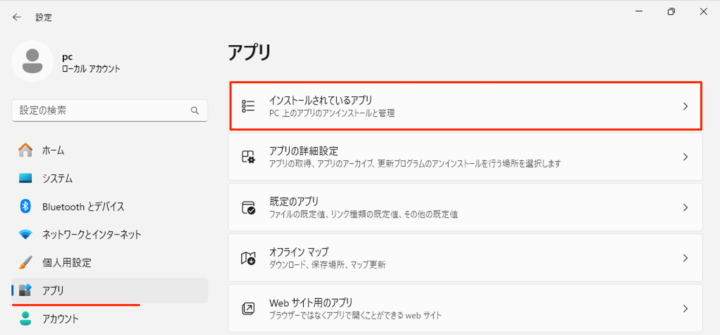
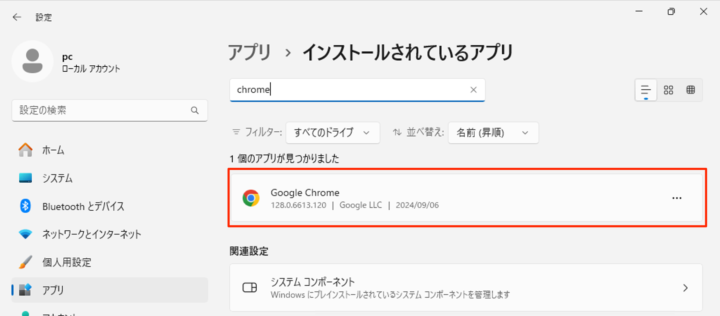
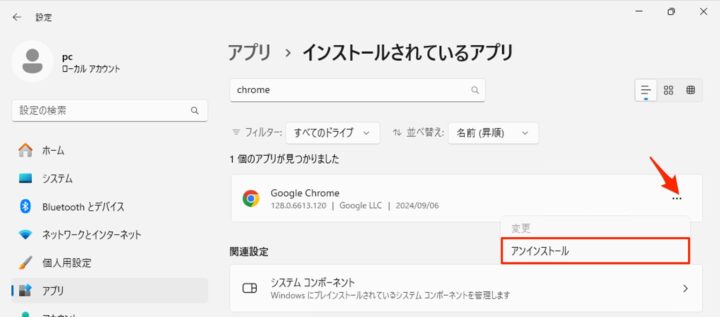
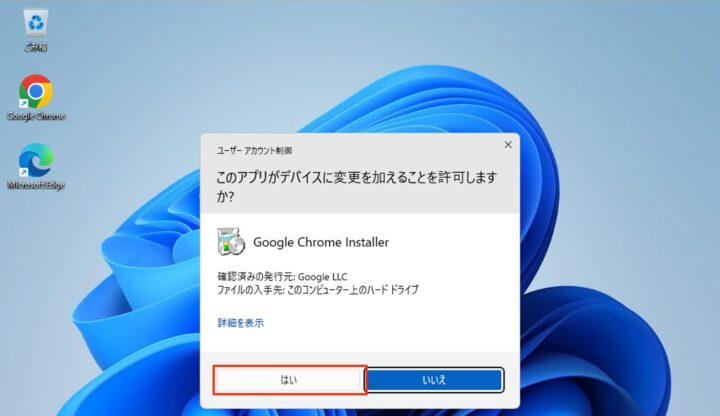
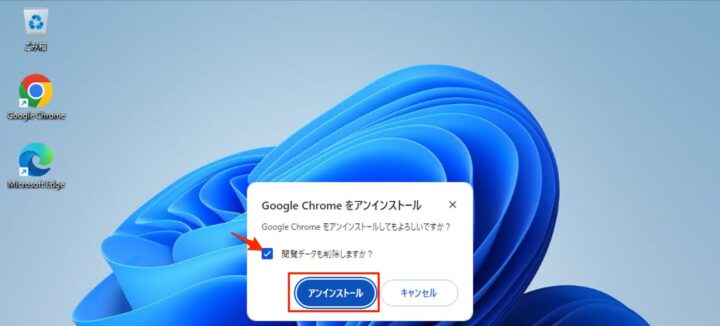
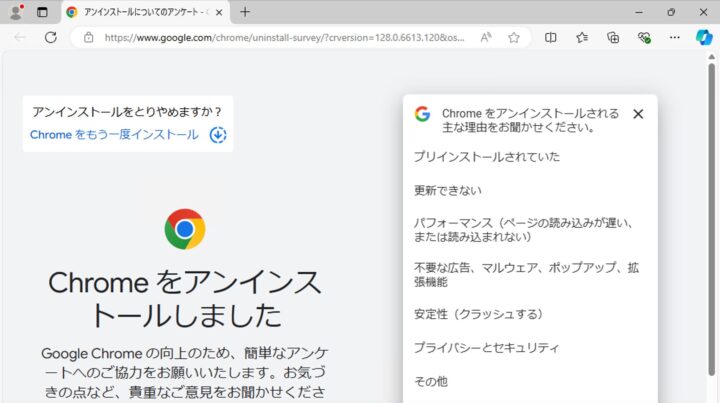








コメント